电脑程序卡住怎么强制关闭 怎样强制关闭卡死的电脑软件
更新时间:2024-01-11 17:47:02作者:xtliu
随着科技的不断发展,电脑已经成为我们生活中不可或缺的一部分,有时候我们会遇到电脑程序卡住的情况,这不仅会影响我们的工作效率,还可能导致数据丢失。当电脑程序卡住时,我们应该如何强制关闭它呢?在本文中我们将探讨一些解决卡死电脑软件的方法,帮助读者更好地处理这一常见的问题。无论是通过快捷键还是任务管理器,我们都可以找到适合自己的方式来解决电脑程序卡住的困扰。
操作方法:
1.尝试多次关闭卡死的软件,看能不能关闭软件。如若还是关闭不了,将鼠标移到最底下任务栏,单击鼠标右键,出现下图下拉菜单
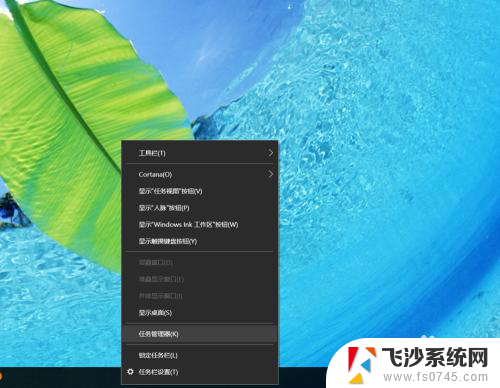
2.点击任务管理器,出现下图所属界面。也可以使用快捷键,同时按住ctrl+shift+esc
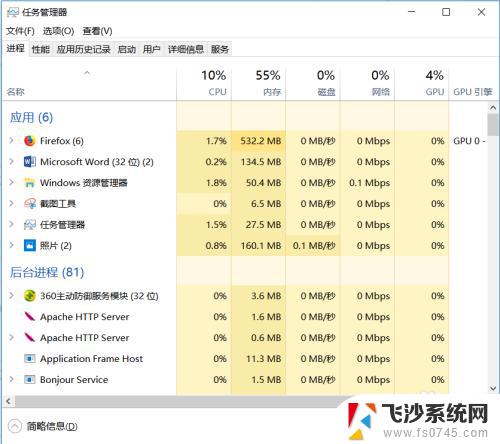
3.在进程里面找到卡死的软件,单击右键。出现下拉菜单,点击结束任务,这时卡死的软件就会退出了,一般来说通过这种方法都能关闭大部分卡死的软件,是不是很实用呢,记得点个赞哦。
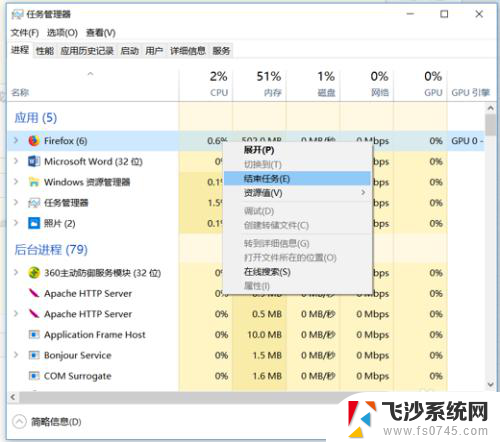
以上就是电脑程序卡住无法关闭的全部内容,有需要的用户可以根据小编的步骤进行操作,希望能对大家有所帮助。
电脑程序卡住怎么强制关闭 怎样强制关闭卡死的电脑软件相关教程
-
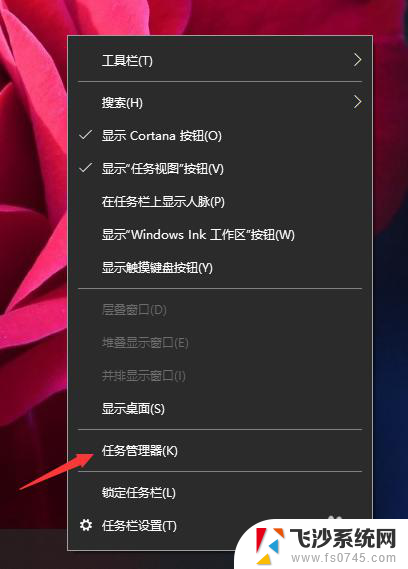 网页强制关闭快捷键 网页卡住强制关闭方法
网页强制关闭快捷键 网页卡住强制关闭方法2023-12-29
-
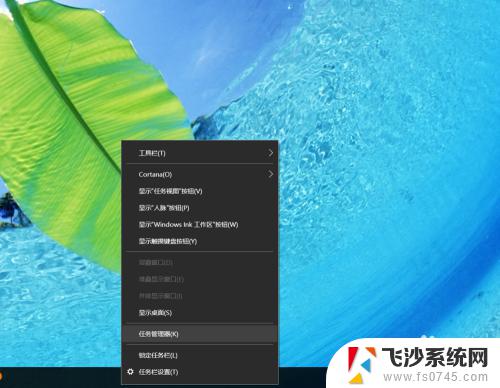 电脑有个软件卡住了怎么强制关闭 电脑软件关闭不了怎么办
电脑有个软件卡住了怎么强制关闭 电脑软件关闭不了怎么办2023-10-18
-
 电脑卡住怎么关机 死机后如何强制关机重启
电脑卡住怎么关机 死机后如何强制关机重启2023-12-13
-
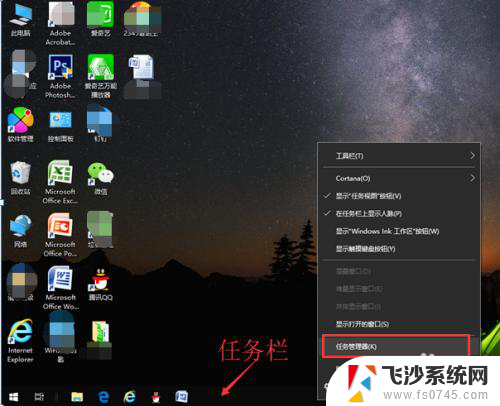 电脑某个软件卡住了如何关闭 怎么关闭卡死的电脑程序
电脑某个软件卡住了如何关闭 怎么关闭卡死的电脑程序2024-01-03
- 强制关掉电脑程序快捷键 电脑程序无响应怎么办强制关闭
- windows强制杀掉进程 Windows系统如何强制关闭程序进程
- windows 强制关机 电脑死机怎么强制关机
- windows强制退出快捷键 电脑卡住怎么强制退出
- 电脑强关软件快捷键 应用程序如何强制退出
- 怎样让电脑强制关机 怎样强制关机笔记本电脑
- 电脑如何硬盘分区合并 电脑硬盘分区合并注意事项
- 连接网络但是无法上网咋回事 电脑显示网络连接成功但无法上网
- 苹果笔记本装windows后如何切换 苹果笔记本装了双系统怎么切换到Windows
- 电脑输入法找不到 电脑输入法图标不见了如何处理
- 怎么卸载不用的软件 电脑上多余软件的删除方法
- 微信语音没声音麦克风也打开了 微信语音播放没有声音怎么办
电脑教程推荐
- 1 如何屏蔽edge浏览器 Windows 10 如何禁用Microsoft Edge
- 2 如何调整微信声音大小 怎样调节微信提示音大小
- 3 怎样让笔记本风扇声音变小 如何减少笔记本风扇的噪音
- 4 word中的箭头符号怎么打 在Word中怎么输入箭头图标
- 5 笔记本电脑调节亮度不起作用了怎么回事? 笔记本电脑键盘亮度调节键失灵
- 6 笔记本关掉触摸板快捷键 笔记本触摸板关闭方法
- 7 word文档选项打勾方框怎么添加 Word中怎样插入一个可勾选的方框
- 8 宽带已经连接上但是无法上网 电脑显示网络连接成功但无法上网怎么解决
- 9 iphone怎么用数据线传输文件到电脑 iPhone 数据线 如何传输文件
- 10 电脑蓝屏0*000000f4 电脑蓝屏代码0X000000f4解决方法